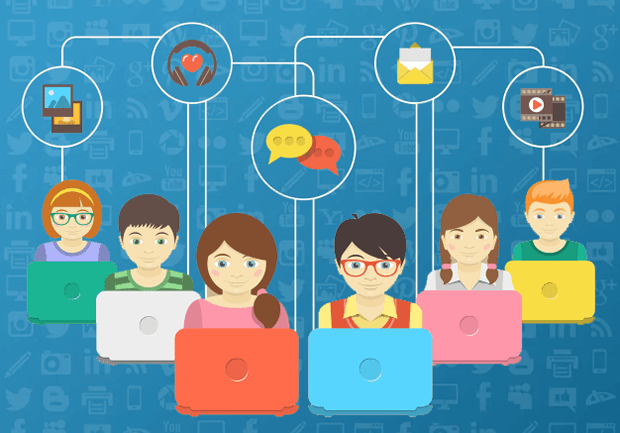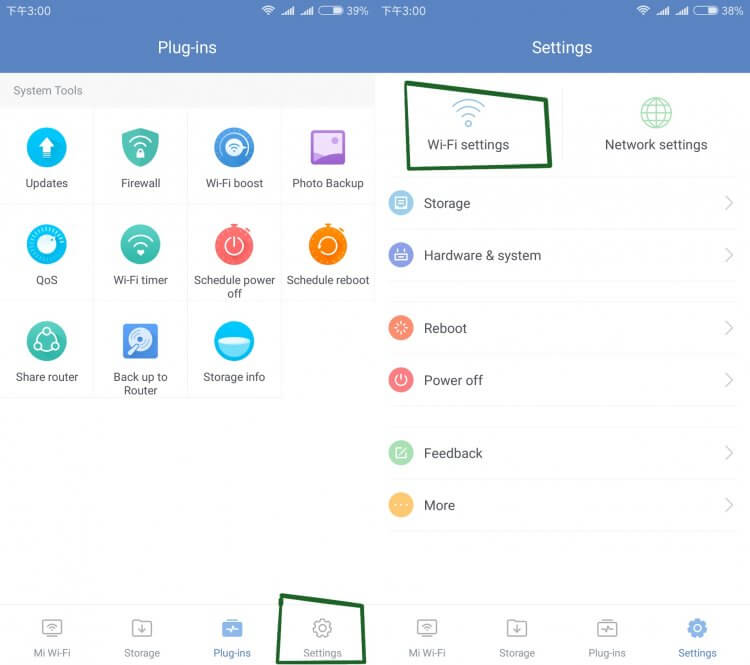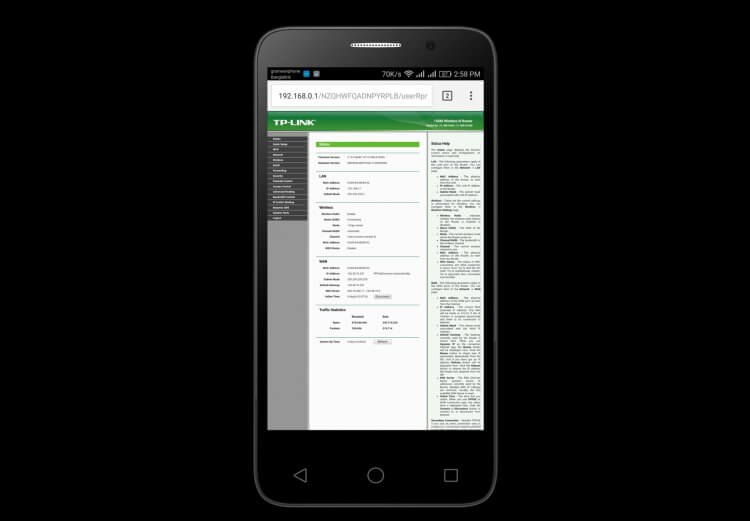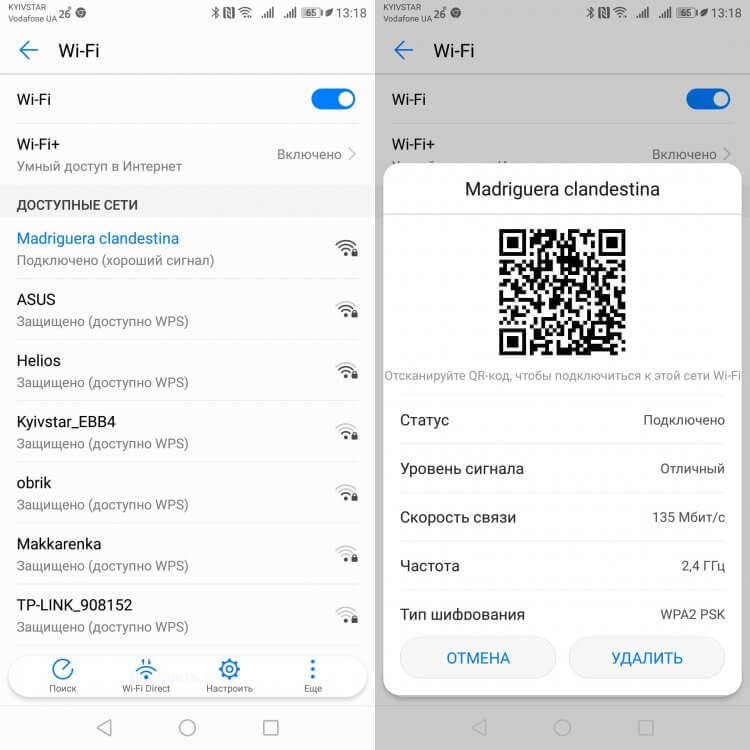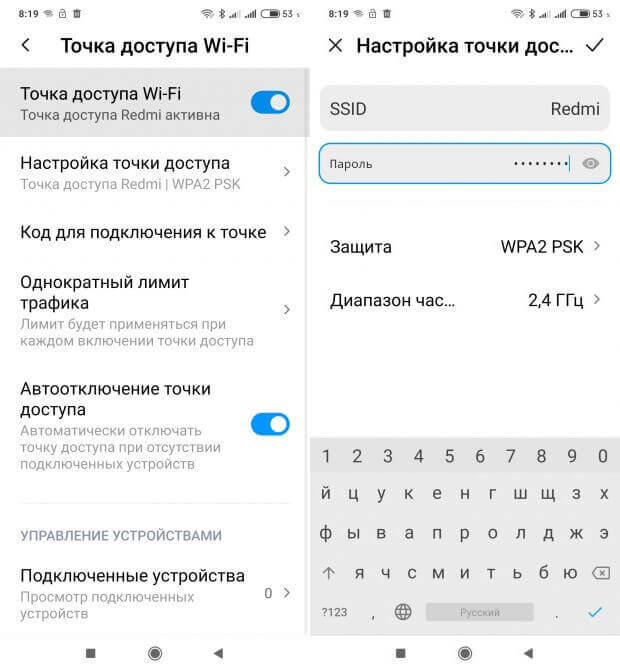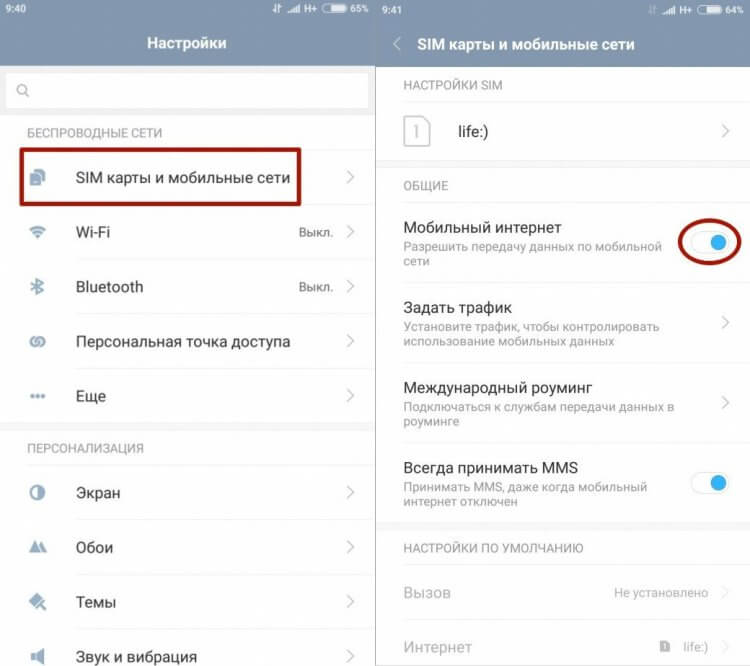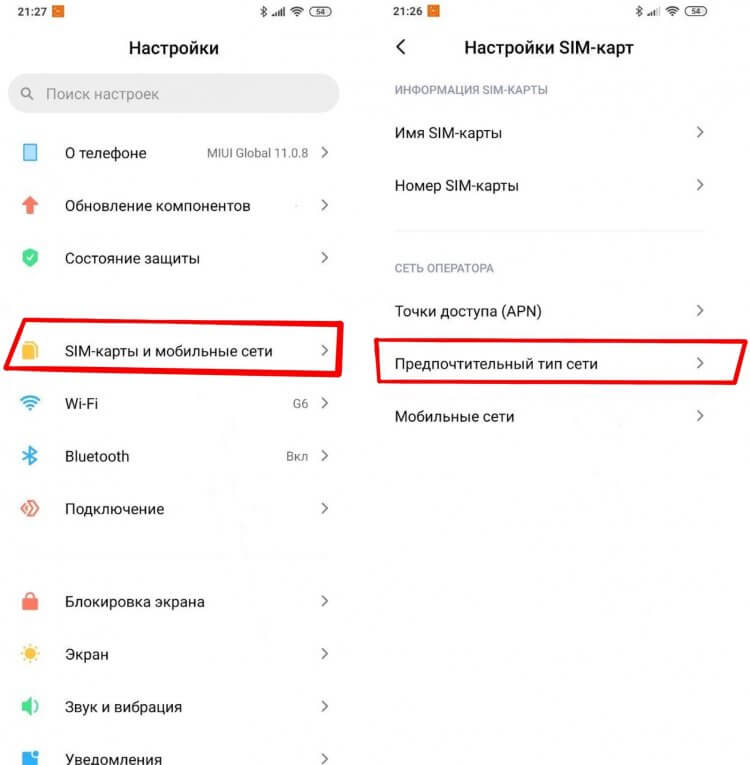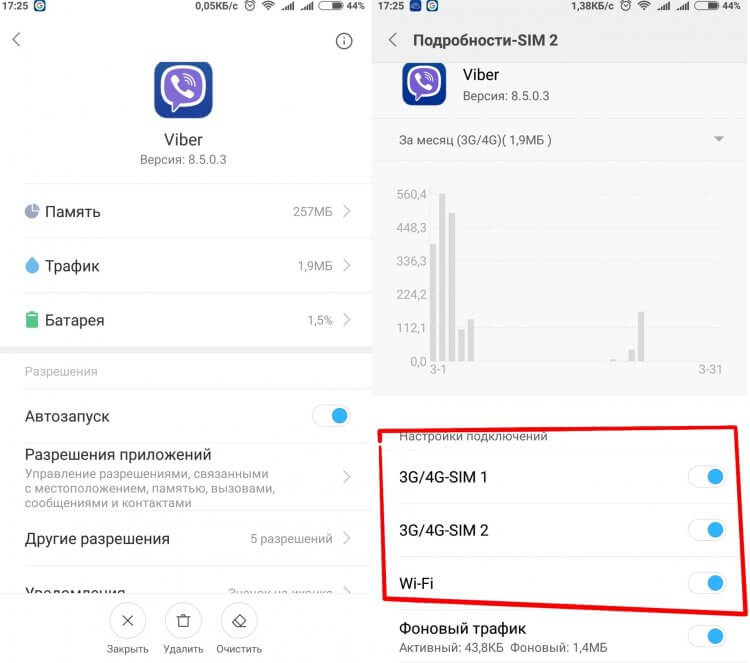Несмотря на то что интернет огромен, пользоваться им совсем не сложно, для этого Вам необходимо овладеть базовыми навыками пользования интернетом.
Постарайтесь дочитать статью до конца, т.к. вся информация для Вас будет важна, и пригодиться когда будете пользоваться интернетом.
Чтобы понять как пользоваться интернетом, нужно сначала понять, что же такое интернет
Интернет — всемирная компьютерная сеть соединенных между собой компьютеров, предназначенная для хранения, передачи и обработки информации.
Вы сможете пользоваться интернетом только в том случае, если Ваш компьютер подключен к этой всемирной сети. Подключение к интернету производиться за счет wi-fi роутера, либо интернет кабеля.
Зачем пользоваться интернетом?
- Вы сможете смотреть, копировать и передавать любую информацию (фото, видео, текст, программы и т.д.) любому другому пользователю интернета.
- Интернет позволяет общаться друг с другом на огромных расстояниях, практически за даром.
- Вы сможете хранить свои файлы на защищенных порталах интернета, и в любой момент сможете с любого компьютера открыть нужные Вам файлы.
- Пользоваться интернетом полезно и в сфере покупок и продаж. Сможете купить любой товар не выходя из дома.
Пользоваться интернетом, это работать с сайтами.

На любом компьютере с системой Windows, у Вас уже установлен браузер, он называется Internet Explorer. Если Вы не умеете сами устанавливать программы, то можете пользоваться им, но если Вам дороги время и нервы, я бы все же советовал, научиться устанавливать программы и установить себе на компьютер «Яндекс Браузер».
Урок по установке Яндекс Браузера можете прочитать нажав на текст.
Как пользоваться Браузером Яндекс
Итак, у нас есть теперь браузер и теперь нам нужно его открыть чтоб зайти на нужный нам сайт.
Сайт это страница, либо набор страниц связанных между собой по смыслу расположенный в интернете.
Чтобы войти на любой из сайтов, Вам нужно написать в браузере адрес нужного Вам сайта.
Устройство Яндекс Браузера
- Адресная строка, именно в нее Вы пишите название сайта, либо интересующий Вас вопрос.
- Панель быстрого доступа к часто посещаемым сайтам.
После этого в этой адресной строке Вам нужно будет ввести адрес сайта и нажать кнопку Enter на клавиатуре.

Существуют сайты различных тематик, они отвечают на различные вопросы, и помогают найти нужную Вам информацию. Так же на них можно общаться с другими людьми, играть в игры, смотреть фильмы и много другое. Но как же найти тот сайт, который нужен Вам? Для этого существуют сайты для поиска других сайтов.
Рассмотрим пару из них:
Yandex.ru — сайт созданный для того, чтоб Вы могли найти в интернете все, что Вас заинтересовало. Поисковой сайт Yandex поможет Вам найти любую информацию, и по праву считается лучшим поисковым сайтом в Русскоязычной зоне интернета.
Google.com — предназначение такое же как у Яндекса, найти то что ищет пользователь. Если Вы ищете что то на иностранном языке (к примеру Английском) то лучше с поиском справиться Google.
От слов к практике
Зайдем на первый Ваш сайт. Пишем в адресной строке Yandex.ru и нажимаем кнопку Enter на клавиатуре.
Пару секунд, и Вы на сайте, поздравляю!
Сайт Яндекса делиться на несколько блоков.
- Это последние новости в мире и в Вашем регионе
- Блок поиска, он то нам и будет сейчас нужен
- Блок полезностей — туда входит информация о погоде, полезные тематические сайты и тому подобное
Нам нужен блок 2, блок поиска. В него вводим то что нам нужно. К примеру Вы хотите приготовить Борщ. Нажимаете мышкой на длинный прямоугольник в блоке поиска (он по научному называется поисковая строка) и пишете там «Рецепт борща». Далее жмете кнопку «Найти»
Перед Вам выходит список сайтов найденных в поиске.
Окно найденных сайтов можно поделить на 3 блока
- Блок нового поиска, чтобы Вы могли поискать еще что нибудь
- Блок сайтов, которые поисковик считает Вам подходящими
- Блок страниц, нужен для того чтоб Вы могли посмотреть больше результатов поиска
Нас интересует блок сайтов, которые нам поисковик предлагает. Каждый сайт в результатах поиска разделен между собой. И у каждого есть несколько блоков информации:
- Это Заголовок страницы сайта, он обычно описывает вкратце то, что Вы увидите перейдя на сайт
- Это описание страницы. Оно нужно чтобы более подробно описать содержание страницы предложенного Вам сайта.
После того как Вы выбрали нужный сайт, можете перейти на него, нажав левую кнопку мыши по заголовку сайта.
Как только Вы дочитали статью, чтобы вернуться обратно в поиск у Вас есть 2 метода
- Кнопка назад, возвращает Вас на предыдущую страницы где Вы были.
- Написать в адресной строке заново yandex.ru и искать по новой.
Таким образом, Вы можете находить любую интересующую Вас информацию. Интернет настолько огромен, что сможет ответить практически на любые интересующие Вас вопросы.

Надеюсь я ответил Вам, на вопрос Как пользоваться интернетом. Если нет, то пишите мне Ваши вопросы, постараюсь Вам ответить.
Возможно вам будет интересно:
- Как работать в Microsoft Office
- Как работать с файлами и папками компьютера
Загрузить PDF
Загрузить PDF
Пользование интернетом является жизненно важным занятием нынешнего века. Тем не менее, некоторые люди не знают, как это делать. Для того чтобы узнать различные способы работы в интернете, просто начните с описанного ниже шага № 1.
-
1
Используйте электронную почту. Это гораздо больше, чем обычная почта, вы можете пользоваться ею большинством идентичных способов. Однако вам необходимо зарегистрироваться в почтовом сервисе, чтобы получить адрес. Многие почтовые сервисы работают бесплатно, одними из лучших являются GMail и Outlook.com. Когда вы хотите проверить свою электронную почту, то заходите на веб-сайт именно той почтовой службы, где имеется ваша учетная запись, и читайте свои письма.
- Адреса электронной почты не похожи на адреса улиц. Они составляются в таком формате: yourname@website.com. Например, электронным ящиком для переписки с данным сайтом WikiHow является wiki@wikihow.com. Если ваше имя John Doe, и вы зарегистрировались в Gmail, то ваш адрес, вероятно, будет выглядеть так: JohnDoe@gmail.com, JDoe@gmail.com, JohnD@gmail.com или вообще нечто совершенно другое, например, WarVet63@gmail.com.
-
2
Общайтесь в социальных сетях. Социальные сети – это термин, который включает в себя множество различного типа веб-сайтов, предназначенных для связи и общения с другими людьми. В список наиболее часто используемых социальных сетей входят:
- Facebook, который используется в разных целях – от пересылки сообщений до обмена фотографиями и видео.
- Twitter, который используется для отправления очень коротких записей и мыслей о своей жизни.
- Instagram, который используется для совместного пользования фотографиями.
-
3
Читайте или пишите блоги. Слово «блог» (blog), которое произошло от термина веб-журнал (web log), представляет собой интернет-журнал. Вы можете помещать туда текст, изображения и даже видео ролики. Вы вправе создать свой собственный блог либо читать чей-то еще. Блоги охватывают всевозможные разновидности тематик, постепенно заменяя функции определенных разделов газет.
-
4
Болтайте по чату! Пользуйтесь интернетом для непосредственного общения со знакомыми людьми (или даже незнакомыми). Если вы желаете поговорить с человеком лицом к лицу или со звуковым сопровождением, будто по телефону, то можно воспользоваться услугами таких сервисов как Skype, которые зачастую работают бесплатно. Вы также имеете возможность вести диалог по чату, что похоже на общение через одни текстовые сообщения, используя ряд различных служб (например, AOL Instant Messenger, сокр. AIM).
-
5
Заведите знакомства! Вы также можете встречаться онлайн! Существуют бесплатные и платные веб-ресурсы, созданные с целью помочь встретиться с кем-то подходящим именно вам. Действуют даже специализированные сайты знакомств для людей конкретных профессий или особых интересов. Match и eHarmony являются наиболее популярными.
Реклама
-
1
Читайте новости. Вы можете читать газету онлайн, часто бесплатно или дешевле, чем если бы заплатили за печатное издание. Большинство крупных газет выпускает интернет-издание. Они зачастую сочетаются с видео материалами для добавления мультимедийных впечатлений. Попробуйте найти свою любимую газету!
-
2
Следите за новостями. Можно также просматривать новости онлайн. Зайдите на веб-сайт вашей локальной телевизионной станции для изучения ее программы вещания, или посмотрите ролики крупных новостных каналов, например, BBC.
-
3
Изучайте мнения и исследования людей. Вы легко найдете в интернете обзорные статьи, а также финансовые, спортивные и политические исследовательские данные: из блогов, новостных сайтов и других ресурсов. Одним таким популярным источником онлайн анализа является Нейт Сильвер (Nate Silver), известный по своему блогу FiveThirtyEight.
-
4
Используйте Твиттер. Благодаря Твиттеру, являющемуся с одной стороны стандартной формой социальных сетей, используемой в основном для рассказа всем своим друзьям о чем-то необычном, что вы только что съели, также можно идти в ногу с актуальными и важными событиями. Следуйте за каналами официальных компаний в Твиттере, таких как Белый дом или крупные новостные сети, чтобы получать последнюю информацию о только что произошедших действиях.
Реклама
-
1
Пользуйтесь услугами интернет-банкинга. Многие крупные банки предоставляют опцию онлайн-банкинга, где вы имеете возможность просматривать свою отчетность, осуществлять вклады и снятие денег, проверять чеки и выполнять другие рядовые банковские операции. Проверьте официальный сайт вашего банка или позвоните туда для более подробного уточнения информации.
-
2
Оплачивайте свои счета. Почаще оплачивайте по счетам в интернете или даже настройте автоматическое совершение платежей, так что вам не придется беспокоиться об оплате какого-то конкретного счета каждый месяц. Такие операции настраиваются через веб-сайт вашего банка (иногда, в зависимости от банка), или вам придется перейти на сайт компании, которой производится платеж (при условии наличия там функции онлайн оплаты). Позвоните в указанные организации для получения дополнительных сведений.
-
3
Управляйте балансом вашей чековой книжки. Пользуйтесь такими бесплатными сервисами как Google Spreadsheets для установки трекера на свои ежемесячные расходы. Вам будет проще освоиться при наличии опыта работы с программами на подобие Microsoft Excel, в противном случае вы сможете применить легко заполняемые шаблоны. Данная услуга бесплатна, пока у вас есть актуальная учетная запись Google.
-
4
Инвестируйте свои деньги. Если вы любите играть с ценными бумагами, то можете даже инвестировать свои деньги онлайн, используя такие веб-сайты как ETrade для купли, продажи и слежения за вашими акциями. Это просто сделать, причем вы имеете гораздо больше контроля над своими торгами.
-
5
Заведите календарь. Сохраняйте в нем все свои назначенные встречи, дни рождения и годовщины, используя такие инструменты как Google Calendar. Можно даже поделиться своим календарем с друзьями и семьей, чтобы они знали о ваших передвижениях и событиях в жизни.
-
6
Найдите новую работу! При желании получить высокооплачиваемую работу или даже место волонтера вы увидите в интернете множество вакансий, благодаря таким сайтам, как Monster.com. Поищите работу, исходя из того, чем хотите заниматься, где вы находитесь, как часто доступны онлайн и т. д. Вас даже могут принять на работу по составлению резюме.
Реклама
-
1
Подыщите профессиональные услуги. Интернет быстро становится похожим на гигантский каталог. Большинство профессиональных сервисов в наши дни либо имеет сайт, либо, по крайней мере, включено в список Google, так что вы легко сможете узнать адреса и контактную информацию, а также графики работы и расценки. Вы даже можете воспользоваться некоторыми сайтами для получения рекомендаций, например, AngiesList.com.
-
2
Пройдите курс обучения. Это может быть полный срок обучения в университете или даже простые бесплатные онлайн курсы, если вы желаете освоить новый навык или поддерживать свой мозг в активном состоянии. Вы найдете бесплатные курсы от крупных университетов на таких веб-сайтах как Coursera, однако актуальные онлайн программы с подлинным получением степени, как правило, стоят денег.
-
3
Изучайте новые вещи. Если вы настроены узнать больше, чем было сказано во время лекции, то сможете найти дополнительные крохи информации по теме в интернете. Перейдите на веб-сайты вроде TED, чтобы бесплатно почитать интересные лекции от некоторых из лучших умов в мире. Вы имеете возможность обучиться множеству базовых навыков (и не особо основных!) на веб-ресурсах наподобие WikiHow. Кроме того, посетите такие сайты как Википедия, которая является свободной онлайн энциклопедией, содержащей огромное богатство информации.
-
4
Узнайте об истории своей семьи. Если вы заинтересованы в своем семейном анамнезе, тогда проведите исследования по поводу того, откуда родом вы и ваша семья. Существует много сайтов с родословными, обеспечивающими не только информацией, но и порой такими объектами, как фотографии или проекты карт. Попробуйте Ancestry.com, FamilySearch.org и EllisIsland.org. Многие общедоступные записи переписи населения также доступны в интернете.
Реклама
-
1
Посмотрите телевидение и кино. При желании смотреть ТВ вам больше не обязательно иметь телевизионный кабель. Многие популярные ТВ-шоу и фильмы можно смотреть через такие сервисы, как Netflix или Hulu, которые могут даже передавать картинку на ваш телевизор. Они обычно стоят денег, но это намного, намного дешевле платы за кабельное ТВ.
-
2
Смотрите YouTube. Youtube содержит всякого рода видео контент. Начните просматривать смешные ролики, семейные фильмы, телепередачи целиком, полнометражные фильмы, сборки из всех перечисленных материалов или даже просто займитесь таким делом, как прослушивание песен.
-
3
Поиграйте в игры. У вас имеется возможность играть в онлайн игры (или даже в азартные игры!). Веб-сайты вроде Games.com предлагают вашему вниманию множество бесплатных классических игр. Другой вариант – это игры наподобие фэнтези-футбол: можно бесплатно наслаждаться доступными онлайн лигами.
-
4
Почитайте комиксы. Если вы любили комиксы, когда те еще печатались в газете, то теперь многие из тех изданий доступны для чтения онлайн. Попробуйте выполнить поиск ваших любимых комиксов … и, возможно, будете удивлены!
- Читайте Garfield здесь.
- Читайте Family Circus здесь.
- Поищите новые комиксы. Существует большое количество новых комиксов, которые никогда ранее не выпускались в газетах, но доступны бесплатно в интернете. Они называются Webcomics и охватывают огромный спектр тематик.
-
5
Послушайте музыку. Вы можете, помимо всего, слушать музыку онлайн. Большое количество бесплатных сайтов предоставляет возможность проигрывать песни, которые вам нравится. Pandora – это бесплатное интернет-радио, позволяющее выбирать воспроизводимую музыку. Попробуйте также поднять конкретные песни или исполнителей с помощью веб-сайтов вроде YouTube.
Реклама
Советы
- Вы можете узнать больше о многих из описанных выше действий с помощью функции поиска на WikiHow!
Реклама
Предупреждения
- Будьте осторожны, чтобы не предоставить свою банковскую информацию или любые другие важные идентификационные данные незнакомым людям по интернету. Здесь рыскает много ужасных людей, которые хотели бы воспользоваться вами, однако если вы умны, то сможете избежать столкновения с ними.
Реклама
Об этой статье
Эту страницу просматривали 8351 раз.
Была ли эта статья полезной?
Интернет и Всемирная паутина, вместе взятые, образуют всемирную среду вещания для широкой публики. Используя настольный компьютер, смартфон, планшет, Xbox, медиаплеер, GPS и даже автомобиль, вы можете получить доступ к огромному миру сообщений и контента.
Интернет – это огромная аппаратная сеть. Самая обширная коллекция читаемого контента в Интернете называется World Wide Web, коллекция состоит из нескольких миллиардов страниц и изображений, которые объединены гиперссылками. Другой контент в Интернете включает электронную почту, системы обмена мгновенными сообщениями, потоковое видео, обмен файлами в одноранговой сети (P2P) и загрузки.
Это руководство поможет заполнить пробелы в знаниях и поможет вам быстро освоить Интернет и Всемирную сеть.
Чем Интернет отличается от Всемирной сети
Интернет или Всемирная сеть, это термины, которые относится к взаимосвязанным компьютерным сетям. Это огромное скопление миллионов компьютеров и интеллектуальных устройств, соединенных проводами или беспроводными сигналами.
Хотя он начался в 1960-х годах как военный эксперимент в области коммуникации, Интернет превратился в форум общественного вещания в 70-х и 80-х годах. Ни один орган власти не владеет и не контролирует Интернет. Ни один свод законов не регулирует его содержание. Вы подключаетесь к Интернету через частного интернет-провайдера в вашем доме или офисе или в общедоступной сети Wi-Fi.
В 1989 году в Интернет была добавлена растущая коллекция читаемого контента – Всемирная паутина – масса HTML-страниц и изображений, которые передаются через интернет-каналы. Вы можете услышать выражения «web 1.0», «web 2.0» и «невидимая сеть», описывающие эти миллиарды веб-страниц.
Выражения web и internet используются взаимозаменяемо большинством людей. Это технически неверно, так как Интернет содержит сеть. На практике, однако, большинство людей не беспокоятся о разнице.
Веб 1.0, Веб 2.0, Невидимая Сеть и Темная Сеть
Web 1.0: когда в 1989 году Тим Бернерс-Ли запустил World Wide Web, он был заполнен простым текстом и элементарной графикой. По сути, это была коллекция электронных брошюр, организованная в виде простого формата приема/передачи. Этот простой статический формат называется веб 1.0. Миллионы веб-страниц по-прежнему статичны, и термин web 1.0 по-прежнему применяется к ним.
Web 2.0: в конце 1990-х Интернет начал выходить за рамки статического контента и начал предлагать интерактивные услуги. Вместо того, чтобы рассматривать веб-страницы только как брошюры, Интернет начал предлагать программное обеспечение, которое позволяло людям выполнять задачи и получать услуги потребительского типа. Интернет-банкинг, видеоигры, службы знакомств, отслеживание акций, финансовое планирование, редактирование графики, домашнее видео и веб-почта стали обычными онлайн-предложениями. Эти онлайн-сервисы в настоящее время называют веб 2.0. Такие сайты, как Facebook, Flickr, eBay, Digg и Gmail, помогли сделать web 2.0 частью нашей повседневной жизни.
Невидимая паутина: невидимая сеть или глубокая паутина, является третьей частью Всемирной сети. С технической точки зрения, невидимая сеть Web 2.0 описывает миллиарды веб-страниц, которые специально скрыты от обычных поисковых систем. Веб-страницы защищены паролями или скрыты за брандмауэрами. Это частные, конфиденциальные страницы, такие как личная электронная почта, личные банковские выписки и веб-страницы, созданные с помощью специализированных баз данных. Невидимые веб-страницы либо полностью скрыты от посторонних глаз, либо для их поиска требуются специализированные поисковые системы.
Darknet: В 2000-х годах скрытая часть Всемирной паутины породила даркнет, то есть темную сеть. Darknet – это частная коллекция веб-сайтов, которые зашифрованы, чтобы скрыть личность всех участников и помешать властям отслеживать действия пользователей. Темная паутина – это черный рынок для торговцев незаконными товарами и убежище для людей, которые стремятся общаться вдали от репрессивных правительств и нечестных корпораций. Доступ к темной паутине возможен только через сложные технологии. Cлучайно попасть в темную сеть не получится. Большинство интернет-пользователей никогда не ходят туда.
Базовая терминология интернета для начинающих
Новички должны изучить основную интернет-терминологию. Хотя некоторые интернет-технологии являются сложными и пугающими, основы понимания сети вполне достижимы.
Некоторые из основных терминов для изучения включают в себя:
- HTML и http/https
- Браузер
- Страница интернета
- URL
- Электронное письмо
- Социальные сети
- ISP
- Загрузка
- Вредоносное ПО
- Маршрутизатор
- Электронная коммерция
- Закладка
Веб-браузеры
Ваш веб-браузер является основным инструментом для чтения веб-страниц и изучения более широкого Интернета. Microsoft Edge, Internet Explorer, Mozilla Firefox, Google Chrome, Яндекс.Браузер и Apple Safari являются известными именами в браузерном программном обеспечении. Каждый из них предлагает солидные особенности.
Другие браузеры включают браузер Opera, Vivaldi и Tor. Все интернет-браузеры бесплатны на компьютерах и мобильных устройствах. Вы открываете браузер и вводите поисковый запрос или URL-адрес, который является адресом веб-страницы, чтобы перейти к любой веб-странице, которую вы ищете.
Мобильный интернет: смартфоны, планшеты и ноутбуки
Ноутбуки, планшеты и смартфоны – это устройства, которые люди используют для серфинга в Интернете, когда они в пути. Если вы едете в автобусе или сидите в кафе, в библиотеке или в аэропорту, мобильный доступ в Интернет – революционное удобство. Работа с мобильными интернет-соединениями требует некоторых базовых знаний аппаратного и сетевого взаимодействия.
Электронная почта: как это работает
Электронная почта – это огромная подсеть внутри Интернета. Люди обмениваются сообщениями и вложенными файлами по электронной почте. Со временем электронная почта обеспечивает деловую ценность ведения бумажного журнала разговоров.
Мгновенные сообщения: быстрее, чем электронная почта
Обмен мгновенными сообщениями или IM, представляет собой комбинацию чата и электронной почты. Хотя это часто считается отвлечением в корпоративных офисах, IM может быть полезным средством коммуникации как для деловых, так и социальных целей.
Социальная сеть
Социальные сети помогают поддерживать связи с друзьями, коллегами и семьей. Это современная цифровая форма общения, осуществляемая через веб-страницы.
Пользователи выбирают один или несколько онлайн-сервисов, которые специализируются на групповом общении, а затем собирают там своих друзей для обмена ежедневными поздравлениями и регулярными сообщениями.
Социальные сети, хотя и не такие, как общение лицом к лицу, чрезвычайно популярны, потому что они помогают расслабиться и мотивируют. Сайты социальных сетей могут быть общими или ориентированными по увлечениям, таким как фильмы и музыка.
Сокращения в Интернете
Мир интернет-культуры, социальных сетей и обмена сообщениями изобилует жаргоном, в котором популярные аббревиатуры, такие как LOL, BRB и ROTFL. Вы можете почувствовать себя потерянным без руководства к этой загадочной терминологии. Независимо от того, решите ли вы использовать эти аббревиатуры, вам нужно понять их, чтобы знать, о чем говорят другие.
Поисковые системы
С миллионами веб-страниц и файлов, добавляемых каждый день, Интернет и Всемирная сеть пугают, когда нужно что-то найти. Хотя такие сайты, как Google и Яндекс помогают, всё ещё большое значением имеет здравомыслие пользователей.
Понимание того, как подойти к просеиванию миллиардов возможных вариантов, чтобы найти то, что вам нужно, – приобретаемый и очень полезный навык.
Интернет для начинающих
Бесплатные уроки Интернета для новичков. Поиск и скачивание информации, работа с облаком, настройка Интернета.
Поиск и скачивание
- Основы поиска: как пользоваться Яндексом и Google
- Поиск картинок и фотографий в Google
- Поиск людей по имени и фамилии
- Скачивание фото и картинок: лучшие способы
- Скачивание изображений: дополнительные способы
- Запись текста на компьютер: быстрый способ
- Запись текста в Word: подробная инструкция
- Как скачать страницу сайта целиком
- Закладки браузера: учимся сохранять сайты
- Как добавить сайт на Рабочий стол
- Как вернуть закрытую вкладку
- Как загрузить файл
- Как загрузить торрент
- Скачивание музыки и видео из соцсетей
Работа с облаком
- Что такое облако
- Как передать файл
- Яндекс.Диск
Настройка Интернета
- Стартовая страница
- Браузер по умолчанию
- Режим инкогнито
- Как заблокировать сайт
- Как включить Wi-Fi на ноутбуке
- Как узнать пароль от Wi-Fi
- Как поменять пароль на роутере
- Как очистить историю просмотров
- Как обновить браузер
- Как проверить скорость
- Как ускорить Интернет
- Как понизить пинг
- Как раздать Интернет
- Как сделать Яндекс стартовой
- История в Яндекс Браузере
- История в Internet Explorer
- Как отключить Дзен
- Как отключить Алису
Популярные термины
- Сайт
- Аккаунт
- Логин, пароль
- Смайлик
- Капча
- URL (урл)
- Репост
- Хэштэг
- Имхо
- Лол (LOL)
- Лайфхак
- Форум
- Рассылка
- Комментарии
- Электронные деньги
- Доменное имя
Полезное
- Яндекс.Дзен
- YouTube (ютьюб)
- Интересные сайты в сети
- Как перевести с английского на русский
- Перевод текста по фото
- Как узнать название цветка
- Техника поиска информации
- Как скачать и установить скайп
- Как удалить Google аккаунт
- Как сделать репост в Инстаграме
- Как бесплатно создать сайт
Другие уроки:
- Электронная почта
- Социальные сети
- Компьютерная грамотность
- Microsoft Word
- Microsoft Excel
В последнее время мне кажется, что пользователи сильно обленились. Большинство из нас перестали копаться в настройках, подгонять аппарат конкретно под свои задачи и тому подобное. Оно и не удивительно, ведь обычно все великолепно работает уже в магазине. Но посмотрите на ситуацию с другой стороны: вам достаточно лишь включить пару тумблеров и телефон обретет вторую жизнь. Причем я даже не говорю об установке root-прав на Android. Все намного проще: достаточно лишь узнать о том, как поделиться Wi-Fi с гостями или раздать интернет на компьютер.
Многие пользователи в упор игнорируют эти функции Android.
Знали бы вы, как я уже будучи членом команды AndroidInsider.ru удивлялся некоторым фишкам Android. Думаю, что с похожей ситуацией сталкивались и вы. Вот товарищ показывает тебе, что в смартфонах Xiaomi оказывается можно сделать скриншот тремя пальцами, а ты смотришь на него, как на пророка. Сегодня хочется поговорить именно о таких интересных фишках, которые облегчат время, проведенное в интернете.
ТОП-8 советов для новичков в Android.
Содержание
- 1 Как на телефоне посмотреть пароль от вайфая
- 1.1 Приложение для роутера
- 1.2 Как посмотреть пароль от вайфая через браузер
- 2 Как раздать пароль от Wi-Fi
- 3 Как раздать интернет с телефона
- 4 Как на смартфоне отключить интернет
- 5 Как ускорить интернет на смартфоне
Как на телефоне посмотреть пароль от вайфая
Пожалуй самая распространенная проблема у всех. Вот типичная ситуация: к вам забегают в гости и спрашивают пароль от Wi-Fi. Думаю, что все были в подобной ситуации. Что ж, можно, конечно, установить запоминающуюся для вас фразу, однако практика показывает, что и ее вы забудете. Способов посмотреть пароль от Wi-Fi очень много. Я же коснусь только тех, которые использую сам.
Примерно так я вижу пользователей, которые разбираются в настройках Wi-Fi.
Приложение для роутера
Многие мои знакомые спрашивают меня зачем покупать дорогой маршрутизатор, ведь они все примерно одинаковые, а размах в цене уж очень большой. Не выгоднее ли купить роутер на Авито? Вы этих ребят не слушайте, они просто интернетом неправильно пользуются.
Дело в том, что большинство компаний (тот же Xiaomi) имеют собственное приложение на смартфон, которое позволяет в два клика изменить или узнать пароль от Wi-Fi. Инструкция в данном случае будет выглядеть примерно таким образом:
- Зайдите в приложение Mi Wi-Fi.
- Перейдите в раздел Настройки Wi-Fi.
- Пролистайте до пункта Пароль.
- Нажмите на значок глаза справа.
- Посмотрите ваш код.
Настройки Wi-Fi роутера в приложении от Xiaomi.
Как посмотреть пароль от вайфая через браузер
Если по итогу вышло так, что у роутера нет фирменного приложения, остается действовать самым, на мой взгляд, сложным способом. Посмотреть пароль от Wi-Fi в браузере. Для этого:
- Введите в поисковую строку 192.168.0.1 или 192.168.1.1.
- Далее вам предложат указать логин и пароль от личного кабинета (чаще всего логин – admin, пароль – admin).
- Далее в меню перейдите в раздел Беспроводной режим.
- Посмотрите искомый пароль.
Настройки Wi-Fi через браузер смартфона. Выглядит так себе, зато способ сто процентов рабочий.
Как раздать пароль от Wi-Fi
Современные Android-смартфоны (Android 10 и выше) научились делиться Wi-Fi всего в два клика. Ранее темы касался автор AndroidInsider.ru Игорь Букалов. Коллега подробно разобрал все нюансы работы данной фишки.
Чтобы поделиться вайфаем на Android, вам достаточно следовать простой инструкции:
- Разблокируйте телефон.
- Перейдите в Настройки, Wi-Fi.
- Тапните по точке доступа, к которой вы подключены.
- Затем на дисплее покажется QR-код с зашифрованными данными.
- После этого возьмите второе устройство.
- Скачайте сканер QR-кодов.
- Наведите камеру второго смартфона.
- Готово.
QR-код — самый простой способ поделиться Wi-Fi.
Как раздать интернет с телефона
В связи с особенностями работы мне приходится носить с собой ноутбук почти всегда и везде. Увы, но подавляющее большинство из них пока не обзавелись собственным модемом. Поэтому чаще всего приходится пользоваться смартфоном.
С помощью данного способа вы сможете раздать интернет как на другие телефоны, так и на ноутбук или компьютер:
- Разблокировать смартфон.
- Перейти в пункт Настройки.
- Далее необходимо зайти в раздел Сеть и интернет (Беспроводная сеть).
- Затем открыть вкладку Еще, Режим модема.
- Затем перейти в Настройка точки доступа.
- Указать здесь название сети и пароль.
Настройки точки доступа Wi-Fi на Android.
Учтите, что если у вас установлено две SIM-карты, смартфон предложит вам выбрать одну из них. При желании изменить настройки можно будет в том же меню.
Как на смартфоне отключить интернет
По моим наблюдениям пользователи делятся на две категории: те, кто отключают интернет при любом удобном случае и те, кто вообще не знает о такой возможности. К слову, в моих глазах обе выглядят весьма странными.
Чтобы выключить интернет на смартфоне, вам достаточно лишь смахнуть верхнюю шторку и тапнуть по пункту Мобильные данные. Особенно данный способ мне нравится, когда интернет начинает лагать или нужно отключить рекламу в играх.
Однако есть и другой способ, позволяющие отключить мобильные данные на Android:
- Разблокируем смартфон.
- Переходим в Настройки.
- Далее SIM-карты и мобильные сети.
- Выключить тумблер напротив Мобильный интернет.
Отключить интернет на телефоне можно через Настройки.
Как ускорить интернет на смартфоне
Не знаю, как вы, а я давно еще просел фишку ускорения работы интернета на своем смартфоне. Тут все зависит от обстоятельств, но если вы находитесь где-нибудь на окраине или же за городом, я предлагаю следующее:
- Разблокируйте смартфон.
- Перейдите в Настройки.
- Далее SIM-карты и мобильные сети.
- Перейдите в настройки нужной SIM-карты.
- Откройте раздел «Предпочтительный тип сети».
- Выберите 3G.
Если есть проблемы со связью, смело отключайте 4G.
В редакции мы уже не один раз спорили насчет данного лайфхака. Некоторые мои коллеги считают, что 4G ловит почти везде, не считая ситуации, когда вы находитесь в дороге или вдали от крупных населенных пунктов. Я опробовал фишку во многих городах России и мой опыт здесь исключительно положительный.
Есть еще один простой, но очень эффективный способ разогнать интернет на телефоне. Просто запретите доступ к сотовым данным для некоторых сторонних приложений:
- Разблокируйте телефон, перейдите в Настройки.
- Далее перейдите в раздел Подключение и общий доступ.
- Перейдите в Передача данных.
- Тапните по той программе, которой не требуется доступ в интернет.
- Выключите тумблер доступа к сотовой сети (3G,4G).
Отключить мессенджеры, которыми вы редко пользуетесь? Почему бы и нет?
В принципе, для грамотной работы в интернете много знаний не нужно. Достаточно лишь владеть базовыми фишками всех Android-смартфонов и не забывать применять их в нужной ситуации.
Не вздумайте дарить мне эти телефоны!
При возникновении каких-либо трудностей, смело обращайтесь в наш Телеграм-чат, а чтобы не пропустить еще больше интересных новостей из мира Android, подписывайтесь на наш новостной канал.